วิธีการดึงรายชื่อผู้ติดต่อ iPhone 6s / 6s Plus / 6 Plus / 6 / 5S / 5C / 5 / 4S ที่หายไป
"ฉันไม่สามารถรอที่จะติดตามการสอนสำหรับ iOS 9/8อัปเดตบน iPhone 6s / 6s Plus / 6/6 Plus / 5s / 5c / 5 / 4S บน Mac แต่ iPhone 5s ของฉันจะแข็งตัวระหว่างกระบวนการ! ฉันรีบูตมันยาก แต่ก็พบว่าทั้งหมด ผู้ติดต่อ iPhone หายไป!"
อันที่จริงแล้วมันเป็นปรากฏการณ์ทั่วไปที่ iPhone ของคุณผู้ติดต่อรูปภาพข้อความ ฯลฯ หายไปอย่างลึกลับหลังจากรีบูตหรือรีเซ็ตเป็นค่าเริ่มต้นจากโรงงาน แล้ววิธีการดึงข้อมูลผู้ติดต่อ iPhone ที่หายไปอย่างรวดเร็วกลายเป็นอาการปวดหัวที่ใหญ่ที่สุด
เครื่องมือการกู้คืนข้อมูล iPhone อย่างตรงไปตรงมาผู้ใช้ OS X เป็นโปรแกรมกู้คืนข้อมูลที่น่าเชื่อถือสำหรับคุณ มันช่วยให้คุณสามารถเรียกคืนไฟล์ iPhone ที่หายไปหรือถูกลบได้ถึง 20 ประเภทเช่นผู้ติดต่อข้อความประวัติการโทร ฯลฯ ภายในคลิกเดียว นอกจากนี้มันไม่เพียง แต่รองรับ SE / 6s / 6s Plus / 6/6 Plus / 5s / 5c / 5 / 4S แต่ iPhone SE ล่าสุดที่ใช้ iOS 10 / 9.3.2 / 9.1 / 9 น่าทึ่งใช่ไหมอ่านและเรียนรู้วิธีการใช้งาน
และหากคอมพิวเตอร์ของคุณใช้งาน Windows 10 / 8.1 / 8/7 / Vista / XP คุณสามารถใช้ประโยชน์จากการกู้คืนข้อมูล iPhone ซึ่งเป็นการกู้คืนข้อมูล iPhone สำหรับ Mac ที่เทียบเท่ากับ Windows
<h2" >วิธีการเรียกคืนผู้ติดต่อที่หายไปด้วย iPhone Data Recovery สำหรับ Macเพื่อการใช้งานที่ง่ายขึ้นของ iPhone Dataการกู้คืนสำหรับ Mac มีโหมดการกู้คืน 3 โหมดสำหรับการเลือกของคุณในกรณีที่ iPhone ของคุณไม่สามารถเชื่อมต่อกับ Mac ได้หรือคุณยังไม่ได้ซิงค์ iPhone ต่อไปนี้เป็นคำแนะนำทีละขั้นตอนในแต่ละโหมด เลือกหนึ่งที่เหมาะสมกับคุณที่สุด
โหมด 1: คืนค่าผู้ติดต่อจาก iPhone 6s / 6s Plus / 6 Plus / 6 / 5S / 5C / 5 / 4S โดยตรง
หากคุณไม่ได้ซิงค์ iPhone ของคุณกับ iCloud หรือ iTunes ล่าสุดโหมดนี้จะเป็นตัวเลือกที่ดีที่สุดของคุณ แต่ให้แน่ใจว่า iPhone ของคุณสามารถเชื่อมต่อกับ Mac ได้ดี
- ขั้นตอนที่ 1: ก่อนอื่นดาวน์โหลด iPhone Data Recovery สำหรับ Mac และเปิดใช้งานหลังจากการติดตั้ง จากนั้นเชื่อมต่อ iPhone กับ Mac ผ่านสาย USB
- ขั้นตอนที่ 2: เลือก "กู้คืนข้อมูลจากอุปกรณ์ iOS" จากอินเทอร์เฟซหลักแล้วคลิก "เริ่มการสแกน"
- ขั้นตอนที่ 3: ภายในไม่กี่นาทีข้อมูลการสแกนทั้งหมดจะถูกระบุไว้ในหมวดหมู่ทางด้านซ้าย คลิก "ผู้ติดต่อ" และตรวจสอบผู้ติดต่อที่คุณต้องการทีละรายการหรือเพียงคลิก "เลือกทั้งหมด" หลังจากดูตัวอย่าง

- ขั้นตอนที่ 4: คลิก "กู้คืน" และระบุพา ธ เพื่อบันทึกผู้ติดต่อที่กู้คืนมาบน Mac และโดยทั่วไปจะถูกบันทึกเป็นไฟล์ VCF / vCard
โหมด 2: ดึงข้อมูลผู้ติดต่อ iPhone 6s / 6s Plus / 6 Plus / 6 / 5S / 5C / 5 / 4S จากข้อมูลสำรอง iTunes
โหมดนี้มีประโยชน์อย่างยิ่งเมื่อ iPhone ของคุณสูญหายหรือเสียหายทางร่างกาย แต่สิ่งที่จำเป็นคือคุณสำรองข้อมูลไว้บน Mac
- ขั้นตอนที่ 1: เปิดโปรแกรมคลิก "กู้คืนข้อมูลจากไฟล์สำรองข้อมูล iTunes" และเลือกข้อมูลสำรองที่คุณต้องการ
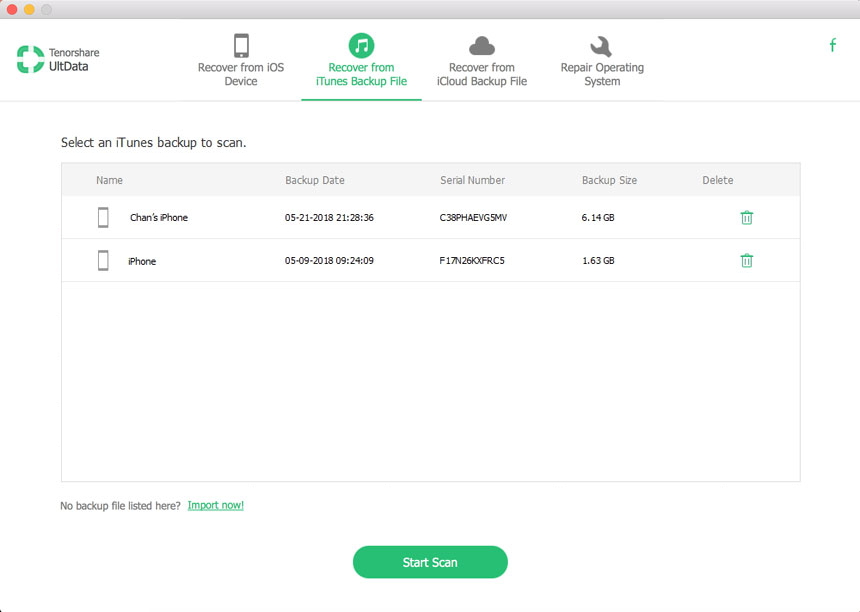
- ขั้นตอนที่ 2: คลิก "เริ่มการสแกน" จากนั้นดูตัวอย่างผู้ติดต่อที่กู้คืนได้ทั้งหมดในข้อมูลสำรอง iTunes ของคุณ
- ขั้นตอนที่ 3: เลือกผู้ติดต่อที่คุณต้องการเรียกคืนและคลิก "กู้คืน" เพื่อบันทึกไปยังโฟลเดอร์ที่ระบุบน Mac

โหมด 3: กู้คืนผู้ติดต่อที่หายไปจาก iPhone 6s / 6s Plus / 6 Plus / 6 / 5S / 5C / 5 / 4S จากการสำรองข้อมูล iCloud
แม้ว่าการสำรองข้อมูล iCloud จะไม่ได้ใช้งานบ่อยเท่าการสำรองข้อมูลของ iTunes แต่โหมดนี้ยังคงเป็นประโยชน์อย่างยิ่งเนื่องจากจะไม่ครอบคลุมข้อมูลปัจจุบันบน iPhone ของคุณ
ขั้นตอนอย่างละเอียดเกือบจะเหมือนกับโหมด 2 ยกเว้นว่าคุณต้องลงชื่อเข้าใช้บัญชี iCloud เพื่อดาวน์โหลดข้อมูลสำรอง iCloud ไปยัง Mac ก่อนสแกน
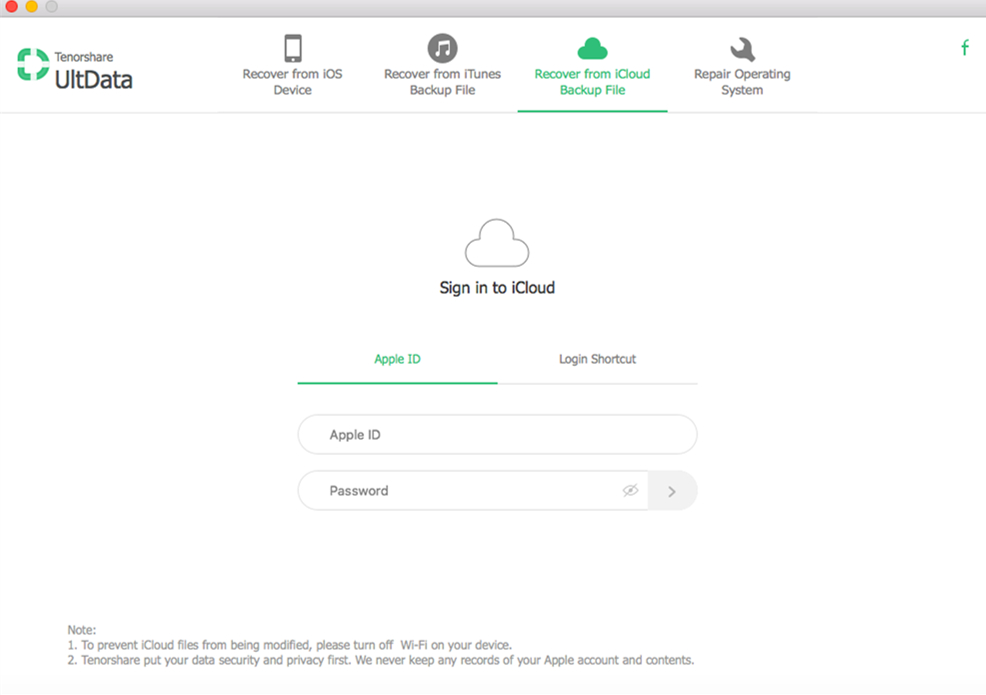
FYI ในกรณีที่ประวัติการแชท WhatsApp หายไปจาก iPhone ของคุณคุณสามารถคลิกเพื่อดู whatsapp-data-recovery-for-iphone-ipad-ipod.html
</ h2" >








